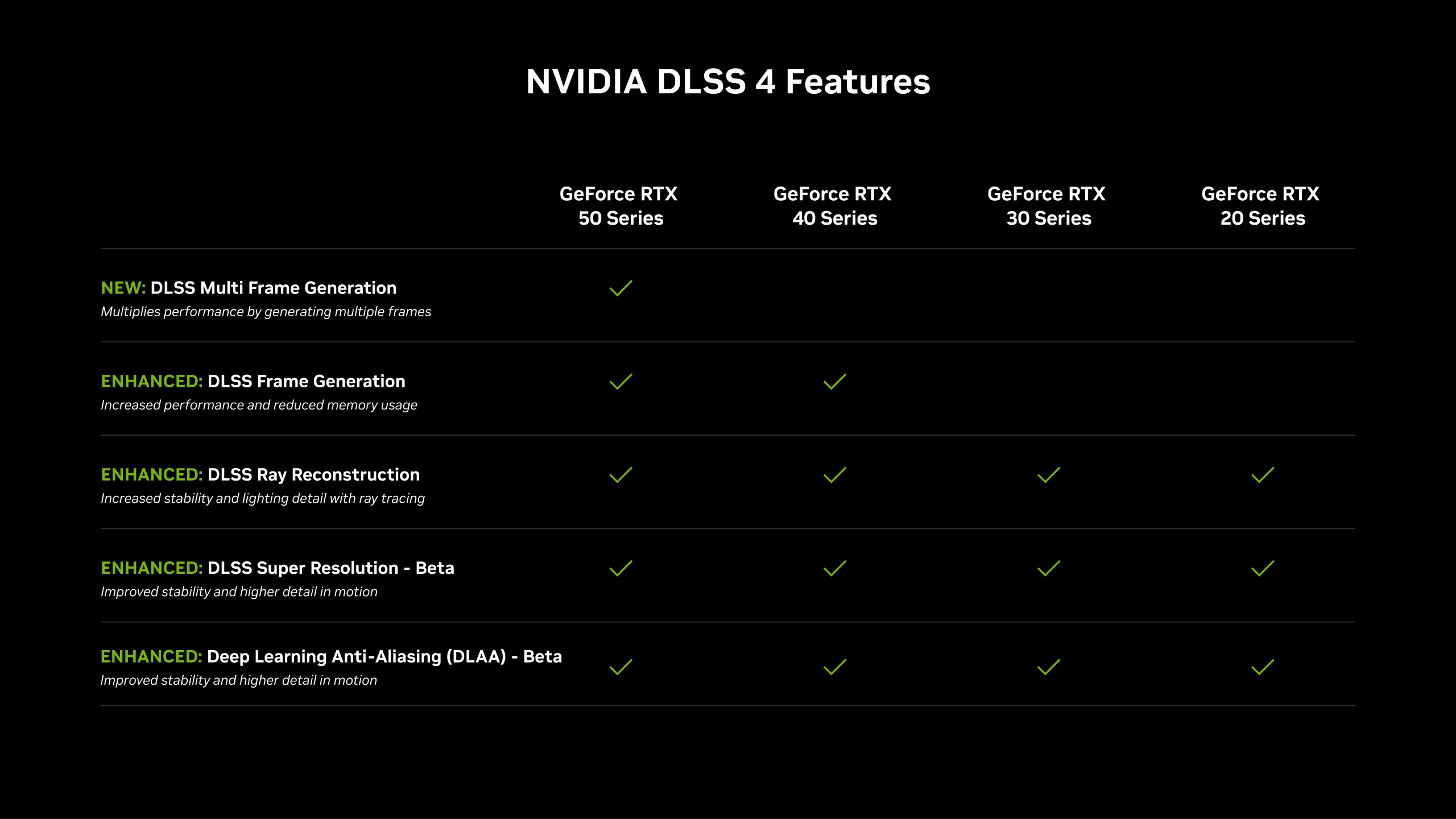NVIDIA app 更新新增了 DLSS 4 Overrides、新的直播更新、RTX 影片超解析度改善等功能
對於桌上型電腦和筆記型電腦中搭載 NVIDIA GPU 的使用者而言,NVIDIA app 都是不可或缺的夥伴。無論您是遊戲愛好者或內容創作者,NVIDIA app都能透過最新 GeForce Game Ready 與 NVIDIA Studio 驅動程式簡化電腦更新程序,同時可讓您立即探索並安裝 GeForce NOW 與 NVIDIA Broadcast 等應用程式。
今天,我們發佈了一項重大的 NVIDIA app更新,同時推出我們新的 GeForce RTX 5090 和 GeForce 5080 顯示卡,以及新的 GeForce Game Ready 驅動程式和 NVIDIA Studio 驅動程式。
只要安裝我們在太平洋時間上午 6 點發佈的更新和新的驅動程式,您就可以使用 NVIDIA DLSS 4 來增強超過 75 款的遊戲和應用程式,使用具有多畫格生成功能的 DLSS 4,以及更為出色的新 AI 模型,用於 DLSS 超解析度、畫格生成功能和光線重建。
GeForce RTX 50 系列的遊戲玩家現在也可以啟用 NVIDIA Smooth Motion,這是一種新的驅動程式型 AI 模型,可透過在兩個渲染畫格之間推論出額外的畫格,讓遊戲體驗更為順暢。對於沒有 DLSS 畫格生成的遊戲而言,NVIDIA Smooth Motion 是您在使用 GeForce RTX 50 系列 GPU 上增強體驗的新選項。
新的 NVIDIA Broadcast 更新現已可供下載,推出以新 AI 驅動的 Studio Voice 和 Virtual Key Light 效果來增強您的串流,以及新的使用者介面,讓使用者能夠結合更多效果。
RTX 影片超解析度運用 AI 增強影片的品質。我們最新的 NVIDIA app更新能將此熱門功能的 GPU 使用率降低 30%,並新增螢幕狀態指示器,讓使用者在使用其他 GPU 密集型程式時能夠自動調整畫面品質和 GPU 使用率。
我們的新版本新增了更多 NVIDIA 控制面板選項,即 Advanced Optimus 和多顯示器管理。
如需各項新增加功能的進一步詳細資訊,請繼續閱讀;如需先前發佈功能的資訊,請前往此處。
NVIDIA DLSS 4 Overrides模式升級您的遊戲和應用程式體驗
NVIDIA DLSS 使用 AI 和 GeForce RTX Tensor 核心加速畫格播放速率,同時為超過 700 款 RTX 遊戲和應用程式提供清晰、高品質的影像,徹底顛覆了顯示卡的傳統效能。自發佈以來,我們不斷升級改善 DLSS 超解析度的影像品質,透過引進 DLSS 畫格生成功能,讓畫格播放速率倍增,並透過增加 DLSS 光線重建,大幅增強全光線追蹤遊戲和應用程式。
隨著 GeForce RTX 50 系列 GPU 的發佈,我們也同時發佈了 NVIDIA DLSS 4,它引進 DLSS 多畫格生成功能,並包括所有現有 DLSS 功能的增強功能。
DLSS 多畫格生成將每個傳統渲染畫格最多生成三個畫格,與完整的 DLSS 技術套件協同合作,將畫面速率比傳統暴力渲染提升高達 8 倍。這項巨大的效能改進可在 GeForce RTX5090 顯示卡上實現令人驚豔的 4K 240 FPS 全光線追蹤遊戲體驗:
在 GeForce RTX 5090 上,具有多畫格生成功能的 DLSS 4 和傳統暴力渲染相比,可將《電馭叛客 2077》場景中的效能提升 8 倍以上,電腦延遲降低一半,讓遊戲反應更靈敏,影像品質也進一步提升
DLSS 4 也為其 AI 模型帶來了自 2020 年 DLSS 2.0 發佈以來最大的一次升級。
DLSS 超解析度、DLSS 光線重建以及 DLAA 目前由顯示晶片產業首個「transformer」的即時應用支援,與支援 ChatGPT、Flux 和 Gemini 等尖端 AI 模型的先進架構相同。DLSS Transformer 模型可改良影像品質,改善時間穩定性、減少鬼影現象並增加動態細節。
同樣地,DLSS 畫格生成 AI 模型進行了升級,進而提升效能,並減少 GeForce RTX 40 系列 GPU 和 GeForce RTX 50 系列 GPU 上的 VRAM 使用量。
《心靈殺手 2》、《電馭叛客 2077》和《霍格華茲的傳承》都新增了對採用多畫格生成功能的 DLSS 4 的原生支援。
在尚未更新至 DLSS 4 或尚未新增 DLSS 多畫格生成的原生支援遊戲和應用程式中,NVIDIA app使用者可啟用 DLSS 4 Overrides以增強所有 GeForce RTX GPU 上的影像品質,解鎖 GeForce RTX 50 系列 GPU 等的 DLSS 多畫格生成功能等:
- DLSS 多畫格生成功能Overrides:遊戲內畫格生成功能開啟時,可為 GeForce RTX 50 系列的使用者啟用 DLSS 多畫格生成功能
- DLSS 畫格生成模型升級:遊戲內畫格生成功能開啟時,為 GeForce RTX 40 系列和 GeForce RTX 50 系列的使用者啟用最新的 DLSS 畫格生成模型,此模型使用的影片記憶體較少,並可增加畫格播放速率
- DLSS Transformer 模型升級:遊戲內上述功能開啟時,為所有 GeForce RTX 使用者啟用最新的 Transformer AI 模型,用於 DLSS 超解析度、光線重建和 DLAA
- DLAA 和超高效能模式:設定 DLSS 超解析度的內部渲染解析度,遊戲內超解析度開啟時,在缺乏原生支援的遊戲中啟用 DLAA 或超高效能模式
具有多畫格生成功能的 DLSS 4 目前已應用在超過 75 款遊戲中,還有更多遊戲和應用程式支援其他的 DLSS 增強功能,例如更新的畫格生成功能,或者用於超解析度、光線重建和 DLAA 的新型 Transformer AI 模型。隨著新的 DLSS 和 RTX 遊戲及更新發布,我們將持續追蹤 RTX 遊戲和應用程式清單上對 NVIDIA appOverrides的支援。
| 具有多畫格生成功能的 DLSS 4:首發日即支援超過 75 款遊戲和應用程式 | ||
|---|---|---|
| 《噤界:前方的路》 | 《戰神:諸神黃昏》 | 《血色降臨》 |
| 《機器雙雄》 | 《灰區戰爭》 | 《遺跡 2》 |
| 《Aunt Fatima》 | 《地面部隊》 | 《滿意工廠》 |
| 《逃離迷宮後室》 | 《地獄之刃 II:賽奴雅的傳奇》 | 《渣滓》 |
| 《Bears In Space》 | 《刺客任務》 | 《沉默之丘 2》 |
| 《Bellwright》 | 《異星求生》 | 《Skye: The Misty Isle》 |
| 《Crown Simulator - Royal Life Simulation》 | 《亙古魔戰》 | 《瘦長鬼影:降臨》 |
| D5 Render | 《諸山》 | 《戰術小隊》 |
| 《Deceit 2》 | 《JX3》線上 RTX 版 | 《浩劫殺陣2:車諾比之心》 |
| 《銀河洞穴大冒險》 | 《Kristala》 | 《星艦戰將:滅絕》 |
| 《火星孤征》 | 《層層恐懼》 | 《星際大戰 絕地:倖存者》 |
| 《DESORDRE:益智遊戲冒險》 | 《Liminalcore》 | 《覺醒深淵》 |
| 《Desynced: Autonomous Colony Simulator》 | 《墮落之王 2》 | 《Supermoves》 |
| 《暗黑破壞神 IV》 | 《漫威爭鋒》 | 《Tankhead》 |
| 《DIRECT CONTACT》 | 《微軟模擬飛行》 | 《車魂:無限賽 日冕》 |
| 《闇龍紀元:紗障守護者》 | 《微軟模擬飛行 2024》 | 《無形之軸》 |
| 《地下城始源》 | 《凡人 Online 2》 | 《黑潭》 |
| 《真·三國無雙 起源》 | 《永劫無間》 | 《最終決戰》 |
| 《應徵入伍》 | 《極速快感:桀驁不馴》 | 《第一狂戰士:卡贊》試玩版 |
| 《永恆之線》 | 《Once Human》 | 《第一繼承者》 |
| 《太空戰士 XVI》 | 《重裝前哨》 | 《奇喚士》 |
| 《燧火:黎明圍攻》 | 《和平共榮》 | 《Torque Drift 2》 |
| 《索利斯堡》 | 《劫薪日 3》 | 《部落 3:宿敵》 |
| 《冰汽時代 2》 | 《喋血街頭 4:無悔》 | 《巫火》 |
| 《幽靈行者 2》 | 《QANGA》 | 《誅仙世界》 |
| 《嚴陣以待》 | ||
如需具有 DLSS Overrides功能的遊戲和應用程式完整清單,以及每款遊戲中可用的Overrides功能明細,請前往此處
若要在 NVIDIA app中啟用 DLSS 4 Overrides,請按一下 3 個點選項中的「重新整理」按鈕:
然後在「顯示卡」>「程式設定」中選擇相容的遊戲或應用程式,將右側的選項清單向下捲動,即可至「驅動程式設定」。
若要啟用 DLSS 多畫格生成功能,這會顯著提升畫格播放速率:
- 確保程式中已啟用 DLSS 畫格生成功能,然後離開至桌面
- 在 NVIDIA app 中選取「DLSS Overrides:畫格生成」
- 假如您的目標是高達 180 FPS,請選擇 3 倍,假如您的目標是高達 240 FPS 或更高,請選擇 4 倍
- 重新開啟程式,並享受更快的效能!
選取「使用 3D 應用程式設定」,即可恢復至遊戲原生整合的 DLSS 畫格生成功能集
將 DLSS 畫格生成功能升級至效能更高的新型 AI 模型:
- 確保程式中已啟用 DLSS 畫格生成功能,然後離開至桌面
- 在 NVIDIA app 中選取「DLSS Overrides:模式預設」
- 在「畫格生成」下選取「最新」,然後按一下「套用」
- 重新開啟程式
選取「使用 3D 應用程式設定」,即可恢復至遊戲原生整合的模式
將 DLSS 超解析度、DLSS 光線重建或 DLAA 升級至新的 Transformer AI 模型:
- 確保想要升級的功能已在程式中啟用,然後離開至桌面
- 在 NVIDIA app 中選取「DLSS Overrides:模式預設」
- 在「超解析度」和「光線重建」下選取「最新」,然後按一下「套用」
- 截至 2025 年 1 月 30 日,DLSS 超解析度的「最新」模式已更新至 Transformer「預設 K」中,這是對 Transformer 預設 J 的一次小幅度改善,其改善暫存穩定性、減少鬼影現象,並增強動態細節。讓我們知道您的想法!
- 光線重建的「最新」模型繼續使用預設 J
- 選取「使用 3D 應用程式設定」,即可恢復至遊戲原生整合的模式
- 重新開啟程式,體驗增強的影像品質
只需在下拉式選單中選取一項可用的預設,即可套用較舊或替代的 DLSS 卷積神經網路 (CNN) DLSS 超解析度 AI 模型
若要在沒有原生支援的遊戲中啟用 DLAA 或 DLSS 超高效能模式:
- 確保程式中已開啟 DLSS 超解析度功能,然後離開至桌面
- 在 NVIDIA app中選取「DLSS Overrides:超解析度」
- 選取您想要使用的模式,然後按一下「套用」
- 重新開啟程式
選取「使用 3D 應用程式設定」,即可恢復至程式中指定的 DLSS 超解析度設定
NVIDIA Broadcast 更新新增了新的 AI 效果
目前已有數百萬人使用 NVIDIA Broadcast 應用程式將辦公室或宿舍房間變成自己的個人工作室,利用多種 AI 驅動的實用功能來提升音訊與視訊品質,而不需要花大錢購買昂貴的專門設備。
您可以在 NVIDIA app 首頁分頁的「探索」區段或是從 NVIDIA.com,下載最新的 NVIDIA Broadcast 更新,具有新增的兩種 AI 驅動的測試效果。
第一個是 Studio Voice,可增強使用者的麥克風音質。另一個 Virtual Key Light 可為主體重新打光,提供均勻的光線,仿照實際主燈光勾勒個體的形狀和空間維度。
由於這些新的測試版功能採用的都是要求嚴苛的 AI 模型,因此建議使用 GeForce RTX 4080 或 5080 GPU 或更高規格進行視訊會議或非遊戲直播。NVIDIA 正努力在未來的更新中,將這些功能拓展至更多 GeForce RTX GPU 系列中。
NVIDIA Broadcast 升級也包括更新的使用者介面,讓使用者能夠同時套用更多效果,並改善背景雜音消除、虛擬背景和眼神接觸效果。如需進一步的詳細資訊,請前往 NVIDIA Studio 部落格。
RTX 影片超解析度現在支援 HDR,效率更佳
RTX 影片可透過 NVIDIA app中的「系統」>「影片」存取,使用 AI 增強所有 GeForce RTX GPU 上的串流影片。它具有 2 種功能:影片超解析度 (VSR),可移除壓縮失真,並在放大比例時銳化邊緣。以及影片 HDR,可將 SDR 影片對應至 HDR。
在新的 NVIDIA app更新中,VSR 已更新為更有效率的 AI 模型,在其最高品質設定下,GPU 資源使用量減少高達 30%,因此允許更多 GeForce RTX GPU 啟用 VSR。
VSR 現在也會放大 HDR 影片,因此如果您在瀏覽器中觀看的任何 HDR 影片低於顯示器解析度,它會自動放大至您原生面板的解析度。
當品質設定為「自動」時,我們也為 RTX 影片新增了 GPU 使用率功能。將您的 GPU 使用率設定為「高」,將會盡可能使用所需使用量的 GPU 效能,以提供您 GPU 上最佳品質的超解析度。
將 GPU 使用率設定較低等級,將會透過套用較低的品質設定,為遊戲或創意應用程式保留更多 GPU 效能。或者,切換至「手動」模式,並設定固定品質等級以便隨時使用。
最後,我們新增了選用的螢幕指示器,以顯示開啟影片超解析度和影片 HDR 的時機。
Advanced Optimus 和多顯示器選項
NVIDIA app開發團隊在此新版本中轉換、加速並現代化 NVIDIA 控制面板的另外兩項功能,未來會持續增加更多功能。
Advanced Optimus 可讓筆記型電腦在 GeForce GPU 和內建顯示卡之間動態切換。在執行文字處理等基本工作時,會使用整合式處理器。當 GPU 加速的應用程式或遊戲發佈時,Advanced Optimus 會切換至 GeForce GPU 以最大化效能、充分利用高重新整理速率的顯示器,並啟用 G-SYNC。
現在,您可以在 NVIDIA app中從「系統」>「顯示器」來控制 Advanced Optimus。開啟「顯示模式」,根據需要調整,然後按一下「套用」。選取「NVIDIA GPU」後,G-SYNC 選項和其他顯示設定就會出現,以供設定。
您可以前往「系統」>「我的主機」,按一下「檢視主機詳細資訊」,然後向下捲動項目清單直至「Advanced Optimus」,即可確定您的筆記型電腦是否支援 Advanced Optimus。
NVIDIA 控制面板的「設定多台顯示器」可讓您移動已連接顯示器和電視的虛擬位置,選取主要顯示器以及在多部裝置上複製顯示器。
現在可以透過 NVIDIA app 中的「系統」>「顯示器」來使用這些功能:
按一下右上角的圖示以啟用或停用顯示器,並使用滑鼠醒目提示顯示器以存取三個點設定選單,即可複製、設定主要顯示器等功能。
NVIDIA Smooth Motion 現已推出
NVIDIA Smooth Motion 是一款新的驅動程式型 AI 模型,透過在兩個渲染畫格之間推論出額外的畫格,提供更為順暢的遊戲體驗。對於沒有 DLSS 畫格生成的遊戲而言,NVIDIA Smooth Motion 是您在使用 GeForce RTX 50 系列 GPU 上增強體驗的新選項。
若要啟用 NVIDIA Smooth Motion,請在「顯示卡」>「程式設定」中選擇相容的 DirectX 11 或 DirectX 12 遊戲。向下捲動右側的選項清單,即可至「驅動程式設定」,然後開啟 Smooth Motion。
NVIDIA Smooth Motion 可套用至以原生解析度執行的遊戲,透過超解析度技術或其他縮放技術,通常能將感知到的畫面撥放速率提高一倍。
更多功能正在開發中
您的意見回饋至關重要,感謝您長久以來的支持。在未來的更新中,我們將持續新增後續的 NVIDIA 控制面板選項,例如環繞音效和影片顏色設定,以及新功能和進一步的強化功能。 歡迎透過視窗右上角應用程式內的意見回饋功能,與我們分享您對 NVIDIA app的想法,以及您希望加入的其他功能。
若想傳送針對 NVIDIA 新應用程式任何功能的意見回饋,請按一下 NVIDIA 迷你窗按鈕右側的驚嘆號
請持續關注 GeForce.com 取得未來 NVIDIA app開發的最新消息,如果您尚未安裝 NVIDIA app,請立即從我們的網站下載!